Sebelumnya terima kasih kepada rekan-rekan yang telah sudi membaca artikel saya yang berjudul Step by Step Infrared Photography untuk Pemula.� Sejak saya upload artikel tersebut, banyak FNers yang menanyakan bagaimana cara setting Custom White Balance (WB) pada kameranya kerena hasil fotonya masih "ketumpahan darah" alias berwarna merah.� Sebagian besar FNers mengatakan kesulitan saat men-setting Custom WB pada kamera selain Nikon D70.� Mungkin karena �good�-nya tidak mau muncul atau memang tidak ada, sehingga pada saat digunakan untuk motret dengan filter IR, hasilnya masih berwarna merah.� Karena saya belum pernah menggunakan kamera selain Nikon, maka saya juga mengalami kesulitan untuk sharing cara men-setting Custom WB pada kamera selain Nikon D70, CP8800 dan D1x.
Bagi rekan-rekan yang belum berhasil men-setting Custom WB, jangan khawatir karena tulisan ini akan dapat membantu mengatasi hasil foto IR yang masih berwarna merah karena salah setting WB �seperti foto di bawah ini.

Dua syarat mutlak yang harus dipenuhi untuk dapat mengatasi foto IR yang salah setting WB, yaitu :
1.�����Harus memiliki software Nikon Capture (belum tahun caranya kalau dengan PSCS)
2.�����Format file harus dalam format RAW (format NEF khusus untuk kamera Nikon)
Apabila dua syarat tersebut di atas terpenuhi, maka anda tidak perlu kuatir dengan settingan WB pada kamera anda, yang penting komposisi, lighting dan ketajaman telah sesuai dengan harapan. Berikut tahap-tahap untuk setting WB dengan Nikon Capture :
1.�����Buka file RAW atau NEF tersebut dengan Nikon Capture seperti di bawah ini.
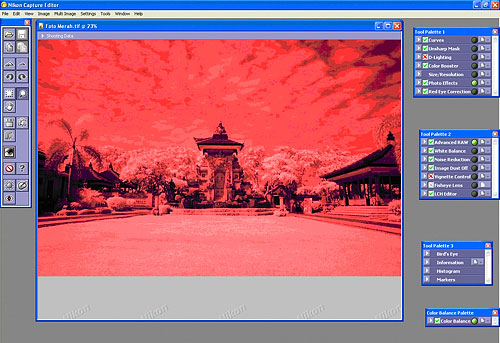
2.�����Klik segitiga kecil berwarna putih disebelah kiri �White Balance� pada �Tool Palette 2� dan pilih �Set Grey Point� pada tool WB tersebut.
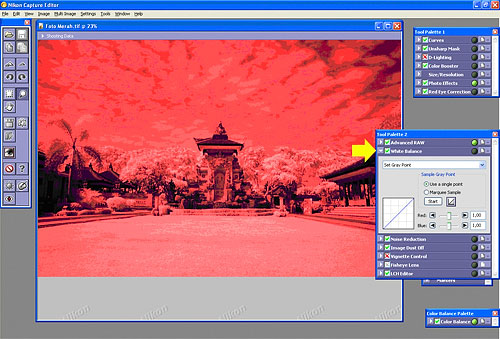
3.�����Pada �Sample Grey Point� saya biasanya menggunakan �Use a single point� dan klik �Start� kemudian pilih obyek pada foto yang ingin dijadikan sebagai Custom WB dan klik pada obyek tersebut.� Viola.... , bukan sulap bukan sihir, dominasi warna merah akan lenyap seketika.
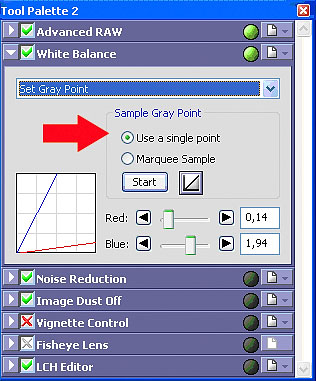
4.�����Bila hasil tahap 3 dirasa belum pas, ulangi langkah nomor 3 tersebut dengan memilih obyek/benda lain seperti awan, dedaunan, langit atau benda lainnya yang ada pada foto dan lihat hasilnya.
Untuk foto saya yang berwarna merah di atas, saya memilih rerumputan di depan pintu gerbang untuk dijadikan sebagai Custom WB dan hasilnya sebagaimana anda lihat di bawah ini.

Bila tone/warna telah sesuai dengan yang diharapkan, biasanya saya menyimpan file tersebut dalam format TIFF Format (RGB) atau anda juga bisa menyimpannya dalam Format JPG untuk selanjutnya diproses lebih lanjut di Photoshop CS.
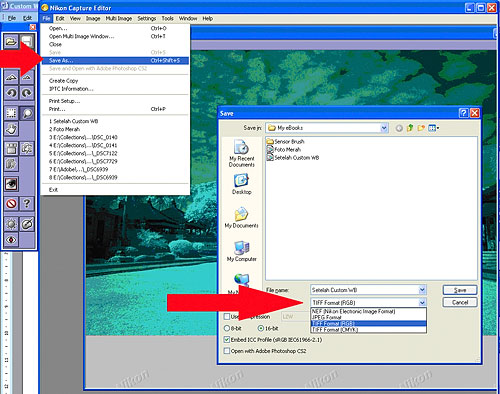
Selanjutnya setelah diproses di dapur PSCS, maka hasil akhirnya akan nampak sebagaimana gambar di bawah ini.

Semoga tulisan yang sederhana ini dapat menjawab beberapa pertanyaan rekan-rekan yang selama ini masih belum berhasil men-setting Custom WB.
sumber : fotografer.net






0 Comments:
Kotak pada kolom blok komentar ini masih kosong. Maka merupakan suatu kehormatan jika sobat menjadi orang yang paling pertama menuliskan komentar, baik berupa pujian, masukan, kritikan, maupun pertanyaan di kolom komentar yang terletak di bawah kotak ini.
Tak ada yang bisa saya berikan selain ucapan terima kasih karena telah memberikan apresiasi terhadap artikel-artikel seribu satu makna
Posting Komentar